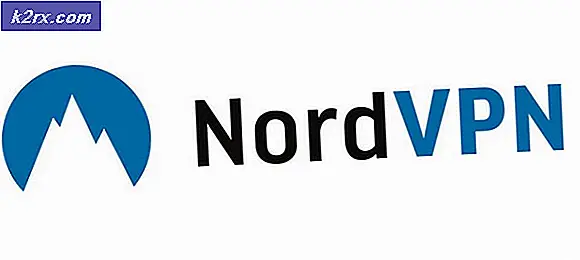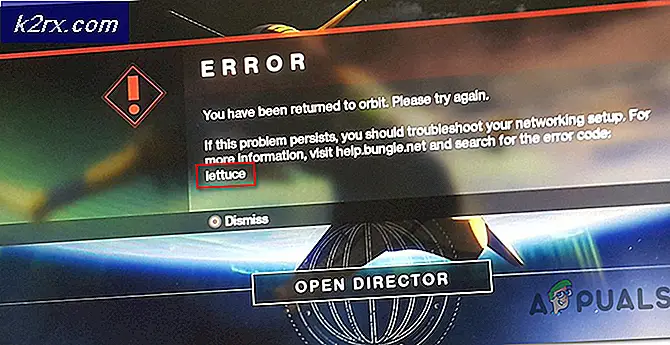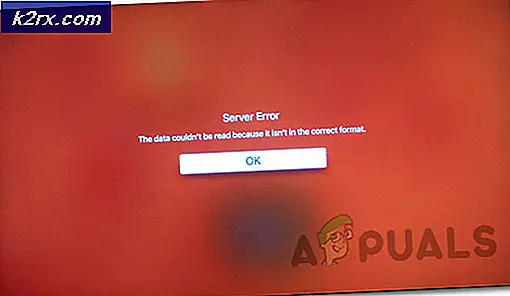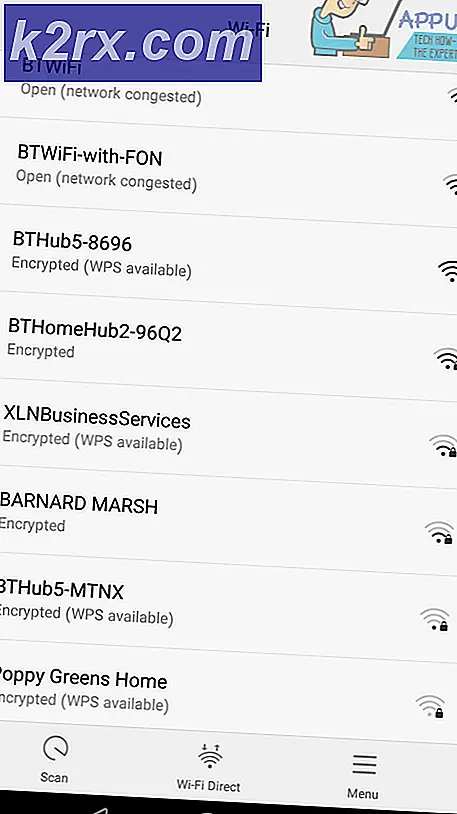Vad är MSOCache och ska det raderas?
Det har förekommit många förfrågningar från användare angående ”MSOCache”-Mappen i rotkatalogen och dess syfte. I den här artikeln kommer vi att diskutera syftet med mappen och också informera dig om det är säkert att radera den.
Vad är MSOCache?
MSOCache är en mapp som finns i systemets rotkatalog och är associerad med Microsoft Office. I vissa fall kan mappen spara gigabyte och den är dold som standard. MSOCache-mappen skapas av Microsoft Office under installationen och används som en “Lokal Installera Källa”Senare av programvaran.
MSOCache-mappen används av Office under uppdatering/reparation efter att engångsinstallationen har slutförts. Office levereras med många korrigeringar och andra regelbundna uppdateringar, så när någon reparations- / uppdateringsprocess är inblandad tillhandahåller och lagrar MSOCache-mappen de viktiga filer som krävs under processen.
Bör det raderas?
Det rekommenderas starkt att du avstå från Tar bort mappen, för om du gör det kan Microsoft Office förlora sin förmåga att reparera eller lappa programmet. Efter raderingen krävs en installationsskiva varje gång en patch eller reparation ska göras. Även om du tar bort mappen på konventionellt sätt kommer det att finnas många poster i registret som måste sorteras för att den ska fungera ordentligt.
Alternativ till att ta bort mappen
De flesta användare är irriterade över utrymmet som mappen tar upp medan den lagras i rotkatalogen, därför har vi tagit fram ett alternativ som kräver att användarna flyttar MSOCache-mappen till en annan katalog utan att förlora någon funktionalitet. För det kommer vi att skapa en korsningspunkt mellan de två enheterna.
- Öppna enheten där du vill att MSOCache-mappen ska lagras, högerklicka var som helst och klicka på “Ny mapp" alternativ.
- Namnge mappen ”C (Roten Katalog) ”Och tryck“Stiga på“.
- Högerklicka på “MSOCache”-Mapp och välj“Skära“.
- Navigera till “C”-Mappen i den andra katalogen som vi just skapade och klistrar in mappen där.
- När kopieringsprocessen är klar, tryck på “Windows” + “R”För att öppna körprompten.
- Skriv in "CMD”Och tryck“Stiga på”För att öppna kommandotolken.
- Skriv in "CD \”Och tryck“Stiga på“.
- Skriv in följande kommando och tryck på “Stiga på“.
MKLINK / J MSOCache D: \ C \ MSOCache
- Skriv in "Utgång”Och tryck“Stiga på“.
Nu kommer länken att skapas i rotkatalogen som gör att Microsoft Office kan komma åt filerna utan att förlora någon funktion. I det kommer mappen att finnas i rotkatalogen men den lagras fysiskt i den andra katalogen där vi skapade den nya mappen.